2 måder at skjule drevbogstaver på en drevpartition på
Jo hurtigere udvikling af teknologi, hukommelsens størrelseleverede også meget forskelligartet. Hvis du tidligere vil gemme filen, du virkelig skal gemme på grund af utilstrækkelig lagringsstørrelse for mange filer, er brugeren i denne alder og alder ikke længere kæmper for at finde en stor lagerkapacitet. Som vi ved, kan disken eller lagerområdet på en computer opdeles i henhold til partitionspladsen.
Således kan filer placeres eller gemmes i overensstemmelse med det drev, der er delt eller delt op. Hvis vi ser på hele drevpartitionen min computer eller fil explorer, så finder vi forskellige bogstaver på hver partition.
Brev eller drevbogstaver, der hører til hverdrevpartitioner, udover at blive udskiftet, viser det sig, at bogstaverne eller drevbogstaverne kan skjules. Så drevbogstavet eller drevbogstavpartitionen som (C :), (D :), (E :), (F :) osv. Kan være usynlige.
Derefter hvordan man skjuler bogstaver (drevbogstav) på drevpartitionen? Denne artikel fortæller dig, hvordan du skjuler drevbogstaver på en drevpartition. Kom, se anmeldelsen nedenfor.
2 måder at skjule drevbogstaver på en drevpartition på
Vi kan ændre navnet i henhold til drevetvores ønsker. Så dit drev ikke længere har navnet 'Lokal disk'. Ved at ændre navnet til vores smag kan det naturligvis gøre det lettere for os at huske filerne, der er gemt i overensstemmelse med partitionen. Dog er brevet eller drevbrevet på drevpartitionen stadig til stede og kan se mindre attraktivt ud at se på.
Som standard vil drevpartitionen være mærketbogstav (A-Z). Generelt vil hvert drev, der er partitioneret eller delt, være mærket med bogstaver, der starter fra (C :), (D :), (E :), (F :), og så videre. Normalt er partitionen (C :) eller den primære partition til lagring af alle applikationsdata, der er installeret på computeren. Selvom det ikke udelukker muligheden for at gemme den på en anden partition, men som standard indstiller computeren partitionen (C :) som et lagerområde.
Derfor fortæller følgende dig om trin til at skjule bogstaver (drevbogstav) på drevpartitionen, Følgende er et display, hvor der stadig findes bogstaver eller drevbogstaver.

A. Gennem mappeindstillinger
1. Det første trin, dvs. Åbn vinduet File Explorer eller Windows Stifinder eller Min computer eller Denne pc (afhængigt af hver computer). Tricket, du kan højreklikke på Windows-ikonet på proceslinjen> derefter vælge File Explorer.

2. Eller du kan også søge efter det fra søgefeltet eller søge. Vælg søgeikonet> skriv derefter File Explorer> og vælg derefter File Explorer.

3. Når File Explorer er åbnet, skal du venligst Vælg fanen Vis > derefter Vælg Indstillinger > derefter Vælg Skift mappe og søgemuligheder.

4. Efter det Vælg fanen Vis.
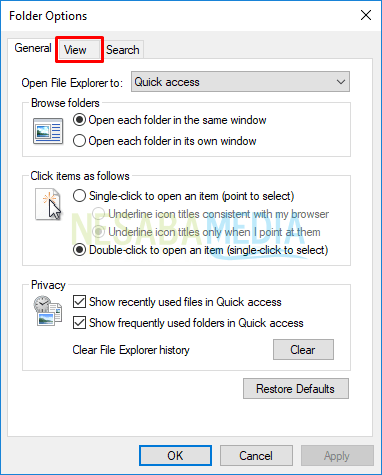
5. Derefter Fjern markeringen i Vis drevbogstaver > derefter Klik på OK.
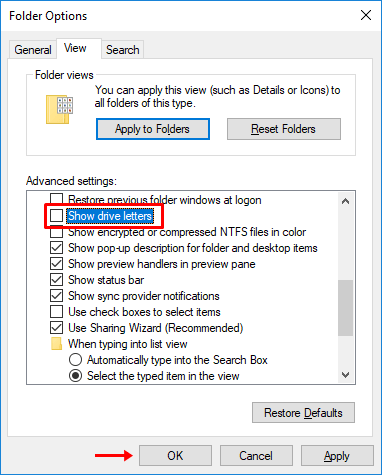
6. Derefter er brevet eller drevbrevet skjult.

B. Gennem registreringseditoren
1. Åben løb ved at trykke på Windows + R-tasterne på tastaturet samtidig> derefter type regedit > Klik derefter på OK eller Enter.

2. Åbn derefter følgende sti: HKEY_CURRENT_USER> Software> Microsoft

3. Åbn derefter den næste sti: Windows> CurrentVersion> Explorer

4. Opret derefter ShowDriveLetterFirst-værdien, hvis den ikke findes forresten Højreklik på det tomme sti-explorer-område > derefter vælg Ny > derefter vælg DWORD (32-bit) værdi.

5. Næste oprettelse navn værdi at være ShowDriveLetterFirst.

6. Efter dette venligst Dobbeltklik på værdien ShowDriveLetterFirst.

7. Derefter ændre dataværdien til 2 > Klik derefter på OK, Hvis du vil vise dem igen, skal du ændre værdiedataene til 0.

8. Se venligst på drevpartitionen, så er bogstavet eller drevbrevet skjult.

Let er ikke en måde at skjule bogstaver på (drevbogstav) på drevpartitionen? Selvom dette drevbrev ikke har nogen væsentlig indflydelse på brugerens ydeevne, men med ting, der ses at være beroligende eller interessant at se på (anderledes end normalt), kan din ydelse være godt afsluttet. God partitionsstyring kan gøre det lettere for brugerne at adskille filer i henhold til deres kategorier.
Så mange artikler om hvordan man skjuler bogstaver (drevbogstav) på drevpartitionen, Forhåbentlig er denne artikel nyttig for dig. Besøg Nesabamedia for at få interessante og ajourførte oplysninger.








